Cara menampilkan subtitle YouTube bisa dilakukan dengan mudah oleh pengguna melalui fungsi bawaan yang tersedia di aplikasi. Namun ada kalanya, video yang ditonton tidak memiliki opsi untuk menampilkan terjemahan. Kalau sudah begini, apa yang bisa dilakukan pengguna jika ingin memahami narasi dalam video YouTube? Silakan simak penjelasan lengkapnya di bawah ini.
Bagaimana Cara Menampilkan Subtitle YouTube?
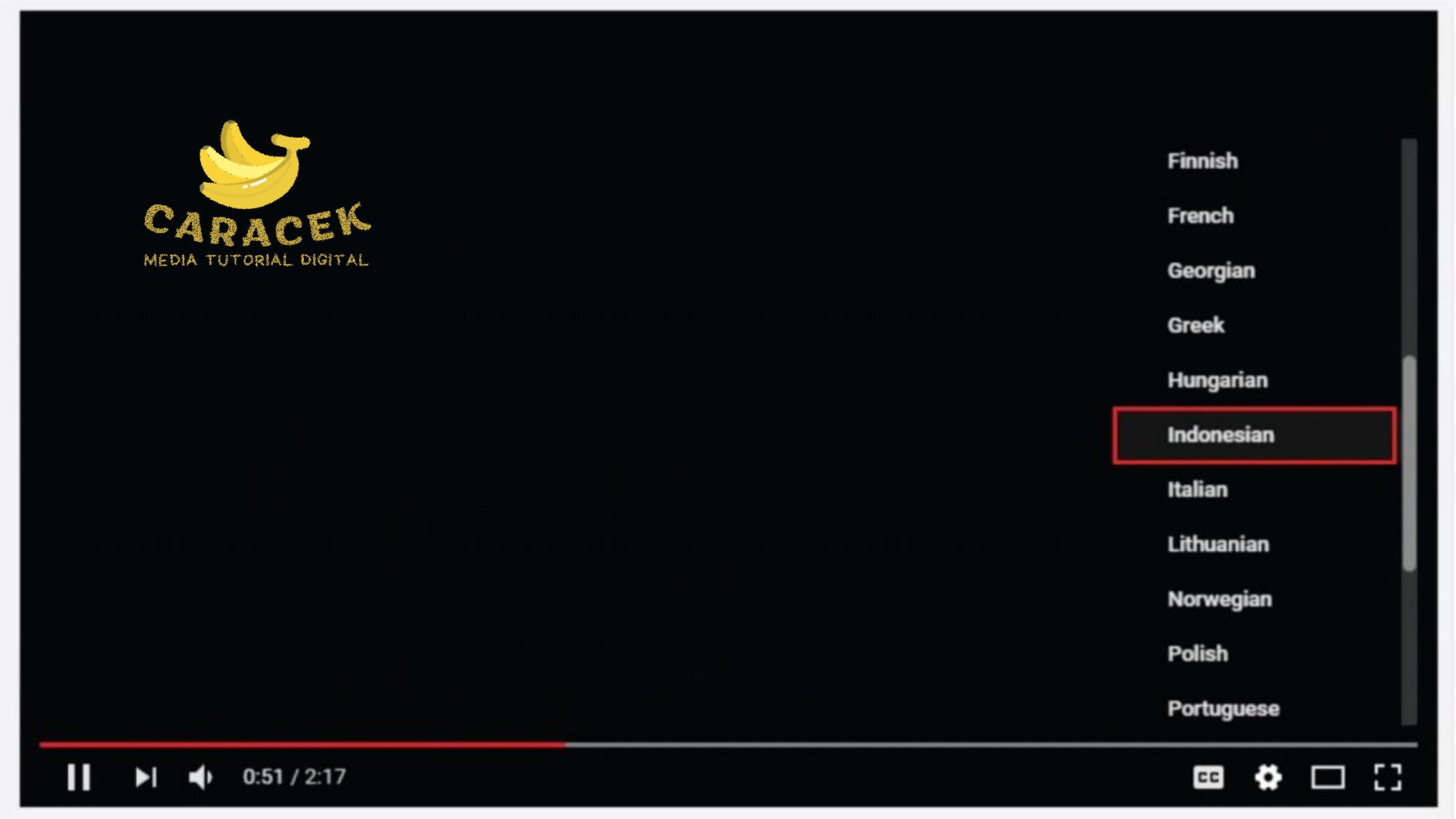
Subtitle atau terjemahan di YouTube adalah tulisan yang ada di bawah tampilan video berisi narasi atau percakapan yang terjadi sepanjang durasi. Subtitle yang disebut sebagai Closed Caption (CC) di YouTube ini memudahkan pengguna dalam memahami konten video baik yang berbahasa asing maupun bahasa Indonesia. Pengguna yang menyimak video dengan audio yang kurang jelas atau diucapkan dengan aksen yang sulit akan terbantu melalui fitur bawaan YouTube ini.
Sebagai salah satu fitur bawaan, maka langkah-langkah untuk menampilkan tulisan terjemahan di YouTube pun bisa dikatakan sangat mudah. Nah, untuk menampilkan subtitle di YouTube melalui fitur bawaan CC, ada beberapa langkah yang bisa Anda lakukan, yaitu:
- Buka video YouTube yang ingin ditonton
- Klik ikon CC (di pojok kanan bawah pemutar video)
- Pilih bahasa terjemahan yang diinginkan dari menu yang ditampilkan. Apabila bahasa diinginkan tidak tersedia, aktifkan fitur terjemahan otomatis dengan cara klik ikon roda gigi (di sebelah ikon CC) kemudian pilih opsi Subtitle/CC dan klik Auto-translate
- Tunggu beberapa detik hingga terjemahan mulai ditampilkan di pemutar video YouTube
Penyebab Fitur CC tidak Aktif
Ada kalanya Anda menemukan video YouTube dengan opsi CC yang tidak aktif. Anda pun tak perlu buru-buru mengurungkan niat menonton video tersebut. Ada beberapa hal yang mungkin menjadi penyebab mengapa CC YouTube tidak aktif, diantaranya:
1. Video Memang Tidak Menyertakan CC
Perlu Anda ketahui bahwa tidak semua video YouTube memiliki CC. Hal ini karena tidak semua pembuat video yang mau membuatkan terjemahan untuk video yang mereka unggah ke YouTube. Tentu saja, karena tidak ada terjemahan, maka fitur CC pun jadi tidak tersedia secara bawaan.
2. Pengaturan CC YouTube Nonaktif
Secara bawaan fitur CC di YouTube memang tidak aktif. Pengguna pun perlu menyalakannya secara manual di pengaturan YouTube. Caranya dengan klik ikon roda gigi (di pojok kanan bawah video), kemudian pilih Subtitle/CC lalu pilih bahasa terjemahan.
3. Masalah Koneksi Internet
Terjemahan video akan terus ditampilkan seiring durasi video. Maka dari itu, fitur ini memerlukan koneksi internet yang stabil untuk memastikannya bisa terus ditampilkan secara real-time sesuai isi videonya.
4. Perangkat Tidak Mendukung CC
Ya, ada beberapa jenis perangkat, seperti TV pintar atau konsol game yang kemungkinan tidak mendukung CC YouTube. Ada beberapa faktor yang menjadi pemicunya, bisa karena sistem operasi yang tidak sesuai, versi aplikasi atau kompatibilitas perangkat.
Bagaimana Cara Mengatasi Fitur CC YouTube Tidak Aktif
Sesuai penjelasan tentang faktor penyebabnya di atas, ada beberapa cara yang bisa pengguna lakukan untuk mengatasi masalah CC YouTube tidak aktif ini, antara lain:
- Pastikan Anda sudah mengaktifkan fitur CC YouTube dan memilih bahasa yang sesuai di menu pengaturan.
- Silakan periksa koneksi internet, pastikan koneksi cukup kuat dan stabil baik dengan melakukan speedtest, restart modem atau router.
- Coba juga untuk membersihkan cache dan cookie browser yang digunakan menonton YouTube kemudian coba muat ulang halaman video YouTube. Jika Anda menggunakan aplikasi, silakan hapus cache aplikasi di pengaturan lalu coba buka kembali aplikasi YouTube.
- Tak ada salahnya pula untuk mencoba menggunakan browser atau perangkat lain untuk menonton video YouTube dengan terjemahan apabila Anda menduga ada masalah kompatibilitas perangkat.
Alternatif Lain Apabila Fitur CC Tidak Aktif
Masih ada alternatif cara lain untuk menampilkan subtitle YouTube meskipun CC tidak aktif. Caranya dengan mengunduh file subtitle terlebih dahulu, misalnya dari website seperti DownSub atau SaveSubs. Setelah mendapatkan file subtitle video yang dimaksud, Anda kemudian bisa menambahkannya ke video YouTube yang ingin ditonton dengan langkah sebagai berikut:
- Buka video YouTube di aplikasi browser
- Klik ikon roda gigi (di pojok kanan bawah)
- Pilih opsi Subtitle/CC kemudian klik Add Subtitle/CC
- Silakan pilih bahasa subtitle yang diinginkan kemudian klik Upload a file
- Dari penjelajah file, silakan pilih file subtitle yang sudah Anda unduh sebelumnya lalu klik Open
- Tunggu sampai file subtitle tersebut diupload lalu disinkronkan dengan video YouTube yang akan ditonton
- Klik Save Changes kemudian tutup jendela editor subtitle
- Selesai
Akhir Kata
Demikianlah penjelasan tentang cara menampilkan subtitle YouTube. Fitur terjemahan di YouTube pada dasarnya adalah fitur bawaan untuk meningkatkan pengalaman pengguna dalam memahami isi video yang ditonton. Namun ada kalanya terjemahan tidak muncul dan perlu beberapa langkah tambahan untuk mengatasinya seperti yang dijelaskan di atas.

